Slik samler du inn logger for Dell Security Management Server Virtual
Сводка: Logger kan samles inn for Dell Security Management Server Virtual eller Dell Data Protection Virtual Edition ved å følge disse instruksjonene.
Симптомы
Denne artikkelen dekker hvordan du samler inn logger for Dell Security Management Server Virtual (tidligere kjent som Dell Data Protection | Virtuell utgave).
Berørte produkter:
- Dell Security Management Server Virtual
- Dell Data Protection | Virtual Edition
Berørte operativsystemer:
- Linux
Причина
Разрешение
Innsamlingsprosessen for logger for Dell Security Management Server Virtual varierer mellom versjoner. Velg de aktuelle instruksjonene for enten v9.11.0 og nyere eller v8.2.0 til 9.10.1 for mer informasjon. Hvis du vil ha informasjon om versjonskontroll, kan du se Identifisere versjonen av Dell Data Security / Dell Data Protection Server (på engelsk).
v9.11.0 og senere
Dell Security Management Server Virtual krever at en administrator registrerer logger før innsamling. Velg den aktuelle handlingen for å få mer informasjon.
Slik registrerer du logger:
- Logg på administrasjonskonsollen for Dell Security Management Server Virtual ved hjelp av standard administratorlegitimasjon.
delluser)

- Standardlegitimasjonen for Dell Data Protection Enterprise Server Virtual Edition er følgende:
- Brukernavn:
delluser - Passord:
delluser
- Brukernavn:
- En administrator kan endre standardpassordet i produktets meny for virtuelle tilpassede verktøy.
- På hovedmenyen velger du Support Tools (Støtteverktøy ), og deretter trykker du på Enter.
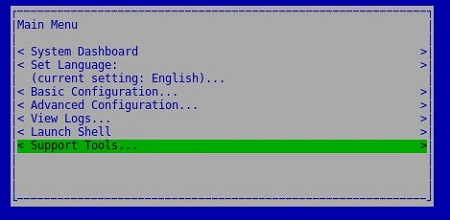
- Mus fungerer ikke i det virtuelle Linux-apparatet. Bruk piltastene til å navigere i verktøyet.
- Det virtuelle verktøyet begrenser tilgangen til mus og tastatur til eksterne vinduer. Trykk på CTRL+ALT for å løsne musen og tastaturlåsen.
- Velg Generate System Snapshot Log (Generer systemøyeblikksbildelogg ), og trykk deretter på Enter.
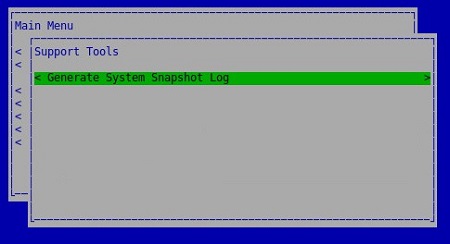
- Når loggen er fullført, velger du OK og trykker deretter på Enter.
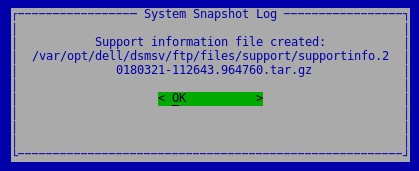
- Trykk på ESC for å gå tilbake til hovedmenyen.
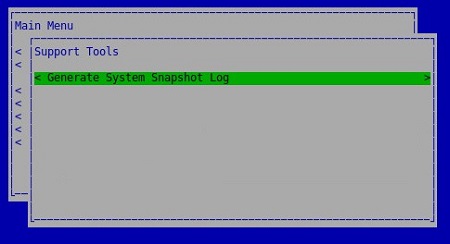
Slik samler du inn logger:
Dell Security Management Server Virtual krever følgende for å kunne avlaste logger:
- En tredjeparts FTP-klient (filoverføringsprotokoll)
- Eksempler på en FTP-klient inkluderer (men er ikke begrenset til):
- Filezilla
- Winscp
- Cuteftp
- Eksempler på en FTP-klient inkluderer (men er ikke begrenset til):
- En lagringsenhet (utenfor Dell Security Management Server Virtual)
- I FTP-klienten logger du på med en FTP-bruker på Dell Security Management Server Virtual
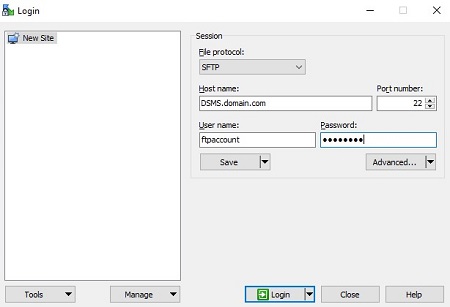
- En FTP-bruker må opprettes i Dell Security Management Server. Se hvordan du oppretter en FTP-bruker i Dell Security Management Server Virtual / Dell Data Protection Virtual Edition for mer informasjon.
- Dell støtter ikke eller støtter ikke noen oppførte tredjepartsprodukter. De oppførte klientene skal være et eksempel på potensielle produkter som kunden kan bruke. Kontakt produsenten av produktet hvis du vil ha informasjon om oppsett, konfigurasjon og administrasjon.
- FTP-klientgrensesnittet kan avvike fra eksemplene på skjermbilder.
- Standardporten for SFTP er 22. Hvis tilkoblingen mislykkes, må du kontrollere at brannmurer ikke blokkerer port 22.
- Gå til den registrerte loggen (
/var/opt/dell/dsmsv/ftp/files/supportog lagre bunten lokalt).
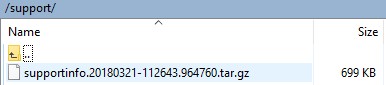
v8.2.0 til 9.10.1
Dell Security Management Server Virtual krever at en administrator registrerer logger før innsamling. Velg den aktuelle handlingen for å få mer informasjon.
Slik registrerer du logger:
- Logg på administrasjonskonsollen for Dell Enterprise Server Virtual ved hjelp av standard administratorlegitimasjon.
ddpuser
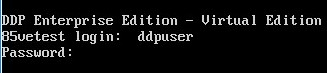
- Standardlegitimasjonen for Dell Data Protection Enterprise Server Virtual Edition er følgende:
- Brukernavn:
ddpuser - Passord:
ddpuser
- Brukernavn:
- En administrator kan endre standardpassordet i produktets meny for virtuelle tilpassede verktøy.
- På hovedmenyen velger du Support Tools (Støtteverktøy ), og deretter trykker du på Enter.
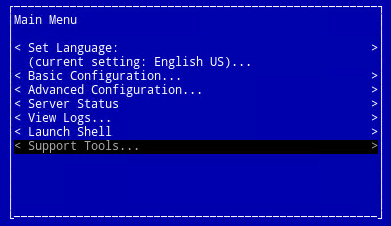
- Mus fungerer ikke i det virtuelle Linux-apparatet. Bruk piltastene til å navigere i verktøyet.
- Det virtuelle verktøyet begrenser tilgangen til mus og tastatur til eksterne vinduer. Trykk på CTRL+ALT for å løsne musen og tastaturlåsen.
- Velg Generate System Snapshot Log (Generer systemøyeblikksbildelogg ), og trykk deretter på Enter.
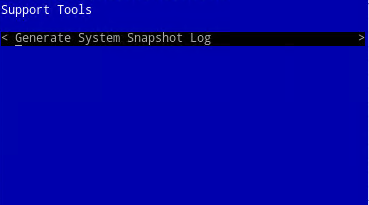
- Når loggen er fullført, velger du OK og trykker deretter på Enter.
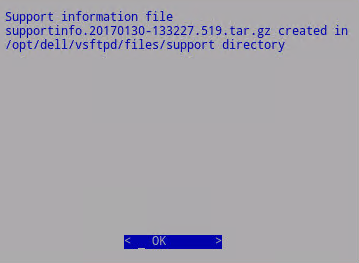
- Trykk på ESC
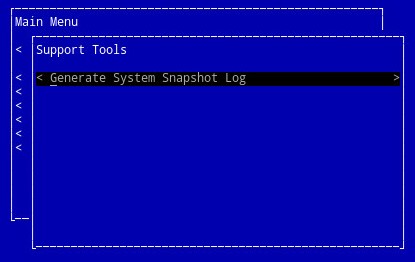
Slik samler du inn logger:
Dell Security Management Server Virtual krever følgende for å kunne avlaste logger:
- En tredjeparts FTP-klient (filoverføringsprotokoll)
- Eksempler på en FTP-klient inkluderer (men er ikke begrenset til):
- Filezilla
- Winscp
- Cuteftp
- Eksempler på en FTP-klient inkluderer (men er ikke begrenset til):
- En lagringsenhet (utenfor Dell Security Management Server Virtual)
- I FTP-klienten logger du på med en FTP-bruker på Dell Security Management Server Virtual
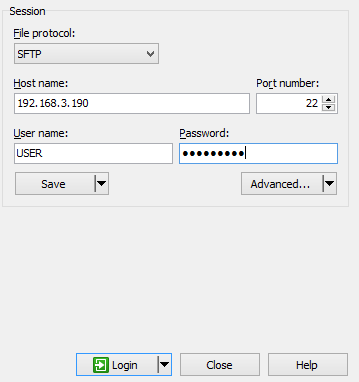
- En FTP-bruker må opprettes i Dell Security Management Server. Se hvordan du oppretter en FTP-bruker i Dell Security Management Server Virtual / Dell Data Protection Virtual Edition for mer informasjon.
- Dell støtter ikke eller støtter ikke noen av de oppførte tredjepartsproduktene. De oppførte klientene skal være et eksempel på potensielle produkter som kunden kan bruke. Kontakt produsenten av produktet hvis du vil ha informasjon om oppsett, konfigurasjon og administrasjon.
- FTP-klientgrensesnittet kan avvike fra eksemplene på skjermbilder.
- Standardporten for SFTP er 22. Hvis tilkoblingen mislykkes, må du kontrollere at brannmurer ikke blokkerer port 22.
- Gå til den registrerte loggen (
/opt/dell/vsftpd/files/supportog lagre bunten lokalt).
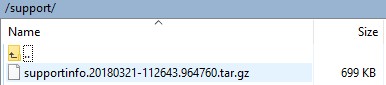
Når du skal kontakte kundestøtte, kan du se Dell Data Security internasjonale telefonnumre for støtte..
Gå til TechDirect for å generere en forespørsel om teknisk støtte på Internett.
Hvis du vil ha mer innsikt og flere ressurser, kan du bli med i fellesskapsforumet for Dell Security.